Adobe Photoshop grafik muharririda rasm o'lchamini o'zgartirganda uning barcha qatlamlari mutanosib ravishda o'zgartiriladi. Ushbu operatsiyaga havola muharrir menyusining "Tasvir" bo'limiga joylashtirilgan. Ammo agar siz butun rasmning o'lchamini emas, balki faqat bitta alohida qatlamni o'lchamini o'zgartirishingiz kerak bo'lsa, unda "Tahrirlash" bo'limidagi parametrlardan foydalanishingiz kerak.
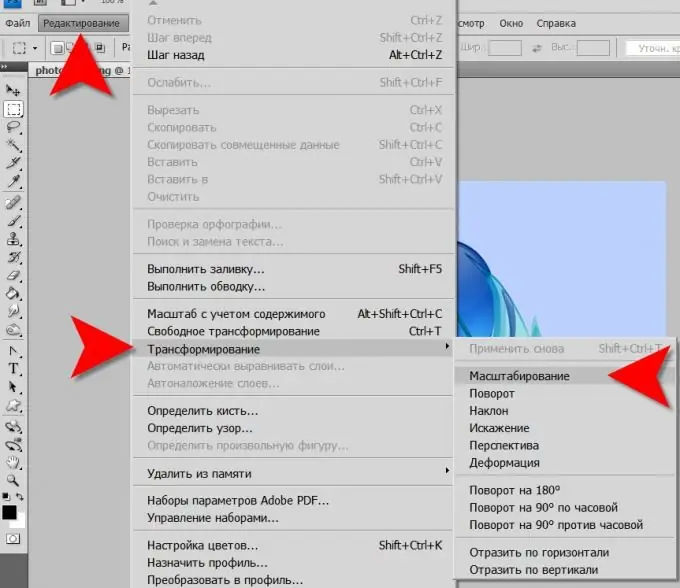
Bu zarur
Adobe Photoshop grafik muharriri
Ko'rsatmalar
1-qadam
Siz qandaydir operatsiya qilishni xohlagan qatlamni tanlash uchun qatlamlar palitrasini ochishingiz kerak. Buning uchun menyuda "Oyna" bo'limini oching va "Qatlamlar" bandini bosing. Ushbu harakat F7 "tezkor tugmachasini" bosish bilan mos keladi.
2-qadam
Qatlamlar palitrasida sichqonchani bosib o'lchamini o'zgartirmoqchi bo'lgan narsani tanlang.
3-qadam
Endi tasvirni o'zgartirish rejimini yoqing. Unga havolalar muharrir menyusining "Tahrirlash" bo'limiga joylashtirilgan. Ammo CTRL + T klaviatura yorlig'idan foydalanishingiz mumkin.
4-qadam
Natijada, ushbu qatlam tasviri atrofida uning o'lchamlarini ko'rsatuvchi to'rtburchak paydo bo'ladi. Uning har bir burchagida va ikkala tomonning o'rtalarida kvadratchalar tugun nuqtalarini belgilab, sichqoncha yordamida tanlangan rasmning o'lchamini va shaklini o'zgartirishingiz mumkin.
5-qadam
Qatlamning o'lchamini o'zgartirish uchun SHIFT tugmachasini bosib ushlab turing va to'rtburchaklar burchaklaridagi to'rtta mahkamlash nuqtalaridan birini harakatlantiring.
6-qadam
Xuddi shu narsani boshqa usulda ham qilish mumkin - parametrlar paneli yordamida. Birinchidan, "W" va "H" maydonlari orasidagi zanjirli bog'ichlar bilan belgini bosing, shunda fotoshop o'zgarganda mutanosib ravishda o'zgaradi, masalan, kenglik. Keyin ushbu katakchalarning birortasida 100% raqamni bosing ("W" yoki "H") va yuqoridagi va pastga o'q tugmalaridan foydalanib, ushbu qatlamdagi rasm hajmini kamaytiring yoki kattalashtiring.
7-qadam
Parametrlar panelining boshqa maydonlaridagi qiymatlarni xuddi shu tarzda o'zgartirib, tanlangan qatlam tarkibini gorizontal ("X") va vertikal ("Y") siljitish, tasvirni gorizontal ravishda burish ("H") mumkin. va vertikal ("V"). Bunga qo'shimcha ravishda, ushbu qatlamdagi rasm markaziy nuqta atrofida aylanishi mumkin. Odatiy bo'lib, u to'rtburchakning o'rtasiga joylashtirilgan, ammo siz uni sichqoncha bilan rasm ichidagi va uning atrofidan tashqaridagi istalgan joyga sudrab borishingiz mumkin.






